使用TableProperties设置表的镶边和缩放
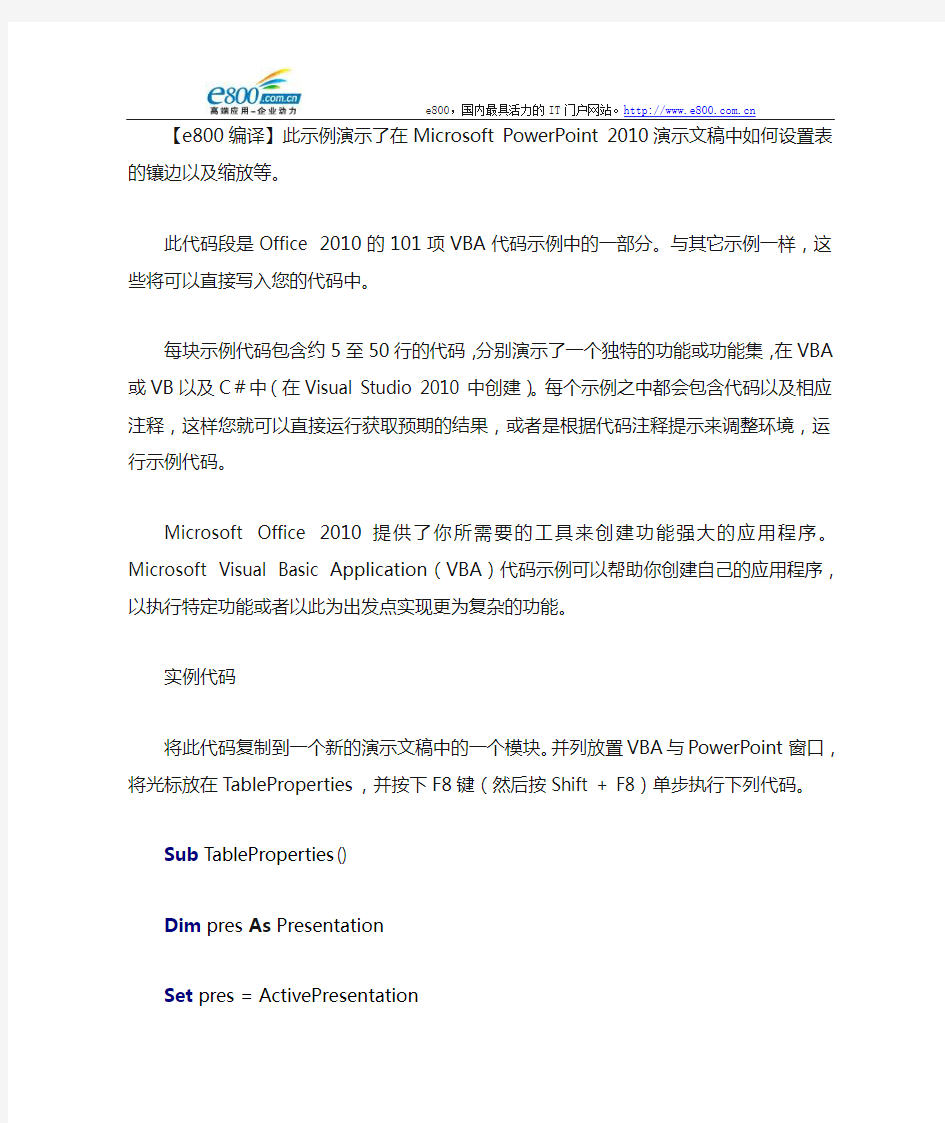
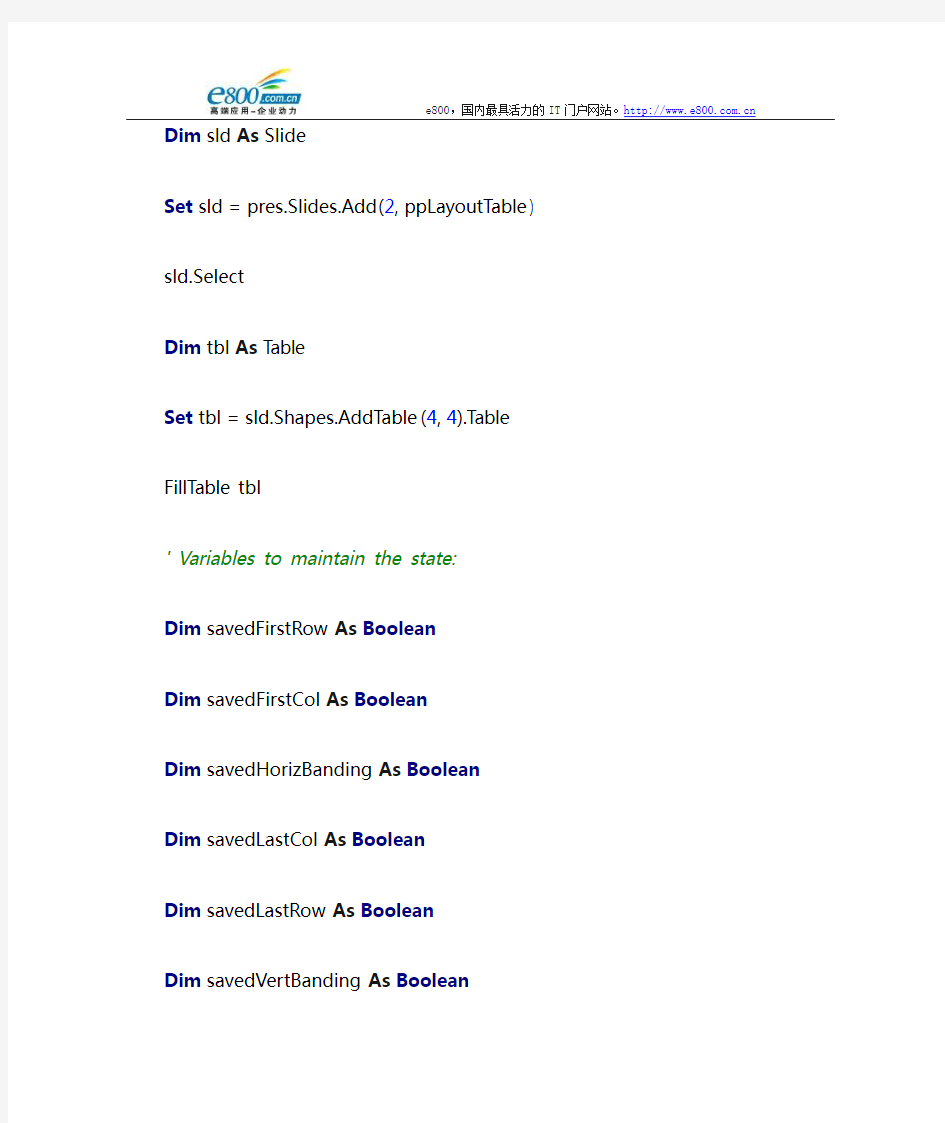
【e800编译】此示例演示了在Microsoft PowerPoint 2010演示文稿中如何设置表的镶边以及缩放等。
此代码段是Office 2010的101项VBA代码示例中的一部分。与其它示例一样,这些将可以直接写入您的代码中。
每块示例代码包含约5至50行的代码,分别演示了一个独特的功能或功能集,在VBA 或VB以及C#中(在Visual Studio 2010中创建)。每个示例之中都会包含代码以及相应注释,这样您就可以直接运行获取预期的结果,或者是根据代码注释提示来调整环境,运行示例代码。
Microsoft Office 2010提供了你所需要的工具来创建功能强大的应用程序。Microsoft Visual Basic Application(VBA)代码示例可以帮助你创建自己的应用程序,以执行特定功能或者以此为出发点实现更为复杂的功能。
实例代码
将此代码复制到一个新的演示文稿中的一个模块。并列放置VBA与PowerPoint窗口,将光标放在TableProperties,并按下F8键(然后按Shift + F8)单步执行下列代码。
Sub TableProperties()
Dim pres As Presentation
Set pres=ActivePresentation
Dim sld As Slide
Set sld=pres.Slides.Add(2,ppLayoutTable)
sld.Select
Dim tbl As Table
Set tbl=sld.Shapes.AddTable(4,4).Table
FillTabletbl
' Variables to maintain the state:
Dim savedFirstRow As Boolean
Dim savedFirstCol As Boolean
Dim savedHorizBanding As Boolean
Dim savedLastCol As Boolean
Dim savedLastRow As Boolean
' Store the current state:
savedFirstRow=tbl.FirstRow
savedFirstCol=tbl.FirstCol
savedHorizBanding=tbl.HorizBanding
savedLastCol=https://www.360docs.net/doc/e613888922.html,stCol
savedLastRow=https://www.360docs.net/doc/e613888922.html,stRow
savedVertBanding=tbl.VertBanding
' Alter all settings:
tbl.HorizBanding=Not savedHorizBanding
tbl.VertBanding=Not savedVertBanding
tbl.FirstRow=Not savedFirstRow
tbl.FirstCol=Not savedFirstCol
https://www.360docs.net/doc/e613888922.html,stCol=Not savedLastCol
https://www.360docs.net/doc/e613888922.html,stRow=Not savedLastRow
' Scale the table to half size:
tbl.ScaleProportionally0.5
' Put it back the way it was (twice as big as it is currently): tbl.ScaleProportionally2
' Put things back the way they were:
tbl.HorizBanding=savedHorizBanding
tbl.VertBanding=savedVertBanding
tbl.FirstRow=savedFirstRow
https://www.360docs.net/doc/e613888922.html,stCol=savedLastCol
https://www.360docs.net/doc/e613888922.html,stRow=savedLastRow
EndSub
Sub FillTable(tbl As Table)
' Fill a table with sample data.
Dim row As Integer
Dim col As Integer
For col=1To tbl.Columns.Count
tbl.Cell(1,col).Shape.TextFrame.TextRange.Text="Heading "&col
Next col
For row=2To tbl.Rows.Count
For col=1To tbl.Columns.Count
tbl.Cell(row,col).Shape.TextFrame.TextRange.Text="Cell "&row&", "&col Next col
Next row
EndSub
复印机的使用基本小常识
复印机的使用基本小常识 1、选择合适的地点安装复印,要注意防高温、防尘、防震、防阳光直射,同时要保证通风换气环境良好,因为复印机会产生微量臭氧,而操作人员更应该每工作一段时间就到户外透透气休息片刻。平时尽量减少搬动,要移动的话一定要水平移动,不可倾斜。为保证最佳操作,至少应在机器左右各留出90厘米,背面留出13厘米的空间(如机器接有分页器,大约需要23厘米的距离。),操作和使用复印机应小心谨慎。 2、应使用稳定的交流电连接使用,电源的定额应为:220-240V、50Hz、15A。 3、每天早晨上班后,要打开复印机预热预热半小时左右,使复印机内保持干燥。 4、要保持复印机玻璃稿台清洁、无划痕、不能有涂改液、手指印之类的斑点,不然的话会影响复印效果。如有斑点,使用软质的玻璃清洁物清洁玻璃。 5、在复印机工作过程中一定要在盖好上面的挡版,以减少强光对眼睛的刺激。 6、如果需要复印书籍等需要装订的文件,请选用具有"分离扫描"(split scan feature)性能的复印机。这样,可以消除由于装订不平整而产生的复印阴影。 7、如果您的复印件的背景有阴影,那么您的复印机的镜头上有可能进入了灰尘。此时,您需要对复印机进行专业的清洁。 8、当复印机面版显示红灯加粉信号时用户就应及时对复印机进行加碳粉,如果加粉不及时可造成复印机故障或产生加粉撞击噪音。加碳粉,时应摇松碳粉并按照说明书进行操作。切不可使用代用粉(假粉),否则会造成飞粉、底灰大、缩短载体使用寿命等故障,而且由于它产生的废粉率高,实际的复印量还不到真粉的2/3。 9、当添加复印纸前先要检查一下纸张是否干爽、结净,然后前后理顺复印纸叠顺整齐再放到纸张大小规格一致的纸盘里。纸盘内的纸不能超过复印机所允许放置的厚度,请查阅手册来确定厚度范围。为了保持纸张干燥,可在复印机纸盒内放置一盒干燥剂,每天用完复印纸后应将复印纸包好,放于干燥的柜子内。 10、每次使用完复印机后,一定要及时洗手,以消除手上残余粉尘对人体的伤害。 11、工作下班时要关闭复印机电源开关,切断电源。不可未关闭机器开关就去拉插电源插头,这样会容易造成机器故障。
如何正确设置扫描分辨率
如何正确设置扫描分辨率 分辨率单位不管是用dpi 、ppi 还是lpi ,都是强调单位长度(英寸)内的点线数而不是单位面积内的点线数。因此,要想根据输出尺寸和分辨率及原图尺寸来计算扫描分辨率,缩放系数应当=长边(或短边)之比。 如例一:已知输出尺寸为A4(29.7×21cm),分辨率300dpi ,那么扫描5英寸(12.7×8.8cm )照片的分辨率应设为多少dpi ?答案是(29.7/12.7)×300≈702dpi,或(21/8.8)×300≈716dpi 即可,而不是原文计算的(21×29.7)/(12.7×8.8)×300≈1680dpi。如果需要将135底片(3.5×2.4cm)扫描放大成分辨率为170dpi 的5英寸(12.7×8.8cm)照片,需设置的分辨率应该是(12.7/3.5)×170≈617dpi ,或(8.8/2.4)×170≈623dpi ,而不是(12.7×8.8)/(3.5×2.4)×170≈2210dpi。 如果嫌计算麻烦,可在Photoshop 中按输出尺寸和分辨率重新建立一个文件,进入图像大小设置面板,将宽度、高度和分辨率三者的比率锁定,然后将高度(或宽度)修改为原图长边(或短边)尺寸,则分辨率中的数据自然就变成你需要的扫描分辨率了。我们就以原文例一进行具体操作。先打开Photoshop 图像处理软件,点选“文件(File)/新建(New)”,建立一个文件。然后选择“图像(Image)/图像大小(Image size)”,将“重定图像大小(Resample image)”前的对勾去掉,高度(Height)修改为 12.7厘米或将宽度(Width)修改为8.8厘米,此时分辨率框中的数据701.6 (或715.818)就是我们需要的数据了。 由于原图长宽比例与最后输出时的长宽比例不尽相同,所以在实际使用时应根据图片内容(即如何裁剪)来决定到底是需要用长边还是用短边来求得分辨率。从这个角度来看,用面积之比来计算缩放系数也是不妥的。 按照需要修改高度和宽度后,就得到了需要的分辨率 扫 描 原 件 规 格
理光复印机操作指南
复印机操作规程 1、如何正确放置需要复印的文件 文字面朝上放置在自动进稿台上or文字面朝下放置在玻璃稿台上 2、复印基本操作 复印键(复印键灯亮可不按)→放置要复印的文件→指定所需的复印设置(如:○1单面/双面○2是否需要分页○3缩放比例)→使用数字键盘输入所需份数→开始 注意:本复印机一次性最多只可以复印99张纸,100张以上请联系文印室印刷。 3、★★如何印双面文件★★ 1号复印键→ 11号双面复印键→ 5号滚动键选单面原稿或双面原稿→17号OK键确认→18号数字键输入副本数量→19号键开始复印 ★如果是自动进稿台进稿,复印操作结束。 ★如果是玻璃稿台进稿,在第一面结束后,显示屏上提示,“下一页原稿,按启动键”照此操作。 4、如何将复印件自动分页 1号复印键→ 13号自动分页键→18号数字键输入副本数量→19号键开始复印 ★如果是自动进稿台进稿,复印操作结束。 ★如果是玻璃稿台,一页结束后,屏幕上会显示“请放入下一页原稿,最后一页按#键”,照此操作。 注意:印双面文件和自动分页可以同时选用。 5、如何复印身份证(双面内容印在同一单面) 1号复印键→放置身份证在稿台的上半部位置→5号滚动键选A4纸型→16号键选图片原稿→18号数字键输入副本数量→19号键开始复印→从出纸口取出己复印一面的纸张,平移到手动送纸台→按下手动送纸台的绿色按键,纸紧贴左边放好→屏幕上显示“手送(厚纸)→翻转玻璃稿台上的身份证并放置在稿台的下半部位置→按19号键开始复印→完成→取出身份证及复印件 注意:此时2号键区提示缺纸,按5号滚动键向下键选择至屏幕显示“自动选择纸张” 6、如何将原稿放大或缩小复印 1号复印键→放置要缩放的文档在玻璃稿台A4纸横放→ 4号键根据屏幕提示选择→17号键OK确认→ 18号数字键输入副本数量→19号键开始复印 常见问题故障 不能复印:查看1号键复印灯是否亮、2号缺纸灯是否亮、3号显示屏有无错误提示 缺纸:缓慢拉出纸盘,直到停住为止,将纸张扇开,再全部对齐,先按下金属板,装入纸张,将纸盘推入,直到停住为止。 卡纸处理:当发生卡纸时,机器会发出鸣叫声,显示器上会显示机器图案及发生卡纸的位置,此时可根据此提示进行拔纸处理。 非熟练操作人员,请勿自行加纸、清除卡纸。在使用复印机过程中,发现错误请及时联系文印室工作人员。
印刷前图像分辨率如何设置及存储格式
印刷前图像分辨率如何设置及存储格式 2009年03月16日星期一 22:22 在印前用Potoshop制作印刷品图像首先要考虑的是设置文件需要多大的分辨率,以及制作完成后需要保存的是什么格式,这两个问题在设计制作的过程中起着至关重要的作用! 首先介绍印前图像分辨率的设置: 分辨率是和图像相关的一个重要概念,它是衡量图像细节表现力的技术参数。但分辨率的种类有很多,其含义也各不相同。这里我只是给大家介绍一下用PS软件制作印刷品时所需要用到的两种:扫面分辨率和印刷分辨率。 1、扫描分辨率:指在扫描一幅图象之前所设定的分辨率,它将影响所生成的图象文件的质量和使用性能,它决定图象将以何种方式显示或打印。 ★网页采用分辨率72dpi,当你为网页缩放图像尺寸时,最好用像素工作。 ★报纸采用扫描分辨率为125-170dpi,针对印刷品图像,设置分辨率为网线(lpi)的1.5到2倍。报纸印刷用85lpi。 ★杂志/宣传品采用扫描分辨率为300dpi,因为杂志印刷用133或150lpi。 ★高品质书籍采用的扫描分辨率为350-400dpi,因为大多数印刷精美的书籍印刷时用175到200lpi。 ★宽幅面打印采用的扫描分辨率为75-150dpi,对于远看的大幅面图像(如海报),低的分辨率可接受,低的尺度主要取决于看的距离。 2、印刷分辨率:在ps里做印刷品,分辨率有特别的要求,我们知道,高分辨率的图像比相同大小的低分辨率的图像包含的像素多,图像信息也较多,表现细节更清楚,这也就是考虑输出因素确定图像分辨率的一个原因。 由于图像的用途不一,因此应根据图像用途来确定分辨率。一般进行印刷要300象素/英寸,写真72~150象素/英寸;喷绘更离谱从20象素到72都有!图像分辨率设定应恰当:若分辨率太高的话,运行速度慢,占用的磁盘空间大,不符合高效原则;若分辨率太低的话,影响图像细节的表达,不符合高质量原则。 接下来介绍印前图像存储文件格式: 图像文件格式决定了应该在文件中存放何种类型信息,文件如何与各种应用软件兼容,文件如何与其它文件交换数据。由于图像的格式有很多,应该根据图像的用途决定图像应存为何种格式。 1、PSD格式:它是Potoshop软件的独有的格式,该格式通性差,只有
复印机注意事项和使用方法
复印机注意事项和使用方法 1.注意事项: 1)、复印机开机时需要,预热大概一分钟,才能复印; 2)、纸盒里的纸不能放置太多,进纸盒一次最多放200张左右,侧面进纸最多放30张; 3)、卡纸时,不要猛拉,首先打开盖子,找到卡纸位置,缓慢拉出,一定要清理干净,如拉不出来,请及时联系管理员,不 要强行拉出; 4)、褶皱、不平、纸张厚的原件等,请不要使用自动进稿器进纸; 5)、由于复印机有两个进纸盒,复印时注意原稿和复印纸的方向一致; 6)、复印结束时,按【全机清除】,请及时清除各项设置。 2.常规复印: 1)、拉开第一纸盒,放入与原稿大小相同的纸张,关上纸盒, 2)、打开输稿器盖,放置原稿,使要扫描的原稿正面朝下,且与原稿玻璃上左边的原稿刻度对齐,合上输稿器;或将原稿放 在自动进稿器上,需要复印的一面朝上, 3)、使用键盘指定所需复印的份数,可在1-999之间设置, 4)、按【开始】键,复印开始。 3.缩放复印: 1)、在复印机操作面板上选择左侧的缩放功能, 2)、选择或输入所需的缩放倍率,
3)、按【开始】键,复印开始. 放大缩小倍率分为:自动选择和手动选择自动选择: 手动选择: A3缩小成 A4 倍率:0.7 A4放大成 A3 倍率:1.41 以下是各个放大或缩小的倍率参数
A4R:表示A4横向,R是表示横向放纸
4.双面复印:
选择双面【复印模式】:第一种,两张单面复印成一张双面 第二种,一张双面复印成一张双面 第三种,一张双面复印成两张单面5.身份证复印: 先选择【身份证复印】键,将身份证放到原稿台上,与身份证尺寸标记对齐,按下【开始】键,扫描后,待原稿指示灯闪烁,将身份证换翻至另一面,按下【开始】键即可复印。 6.颜色深浅调整分为:自动、手动、照片模式, 手动、照片可以调整浓度水平,按左右键调整,范围1-5。
办公室复印机的使用方法和选购方法
办公室复印机的使用方法和选购方法 我们首先打开复印机顶端的复印组件,将要复印的内容证明朝着玻璃板放入一体机,然后合上盖子。 将要复印的内容放入一体机 在操控面板上,我们看到小型的一体机要比上面的大型复合机要稍微多操作几下,显示选择复印功能。然后选择要复印的数量。 选择复印功能,右侧为对应按钮 如果有彩色复印功能,这一步会有提示是复印彩色还是复印黑白,如果没有,这里也不会有提示。稍等片刻,一张我们想要的内容就 被复印出来了。 复印状态提示 复印件与原件 选择品牌 选购复印机,主要从知名度、性价比和售后服务三方面选择。京瓷、夏普、施乐、佳能是业内公认的知名复印机品牌。而夏普复印 机属于低端实惠型,物美价廉,适合复印量不大的用户。京瓷复印 机属于高性价比的耐用型,适合复印量大的用户,整机寿命是其他 品牌的3-5倍,保修期可以延长至3年。而施乐、佳能、理光属于 中端产品,亦是大家所熟知的品牌。各品牌可谓各具所长。 选择机型 选择功能 选购复印机的时候要根据需求还来挑选。目前复印机都是多功能的,如电子分页、网络打印、扫描、传真、装订、输稿器、双面复印、多纸盒等。不同机型功能会不一样,在购买时根据自身需要而定,也可在以后需要时再添加功能组件。一般可以配上输稿器和网
络打印功能,可以大大提高机器的利用率。如果经常复印多种幅面 的纸张,则需要配备多个纸盒。但传真、扫描和装订组件价格都较高,如无特别需要则不必配备。 摆放复印机的环境要合适,要注意防高温、防尘、防震,还要注意放在不容易碰到水的地方。 还要注意复印机的电源问题,一般复印机额定电压在200V至 240V间,电源插座电压过高或者过低都都会影响复印机的正常工作。 合理预热对延长复印机很有帮助,每天应该先对复印机预热半小时左右,使复印机内保持干燥,否则会影响复印机的正常工作。 随时注意耗材的剩余量,碳粉量不够发出警告时应该对复印机进行加粉,否则加粉不及时可能造成复印机故障。 在添加复印纸的时候要正确放置复印纸张,要使用平整的高质量的复印纸,纸盘内的纸不能超过复印机所允许放置的厚度。 1、预热 2、检查原稿 拿到需要复印的原稿后,应大致翻阅一下,需要注意以下几个方面:原稿的纸张尺寸、质地、颜色,原稿上的字迹色调,原稿装订 方式、原稿张数以及有无图片等需要改变曝光量的原稿。这些因素 都与复印过程有关,必须做到心中有数。对原稿上不清晰的字迹、 线条应在复印前描写清楚,以免复印后返工。可以拆开的原稿应拆开,以免复印时不平整出现阴影。 3、检查机器显示 机器预热完毕后,应看一下操作面板上的各项显示是否正常。主要包括以下几项:可以复印信号显示、纸盒位置显示、复印数量显 示为“l”、复印浓度调节显示、纸张尺寸显示,一切显示正常才可 进行复印。 4、放置原稿
AR-2048N夏普复印机基础操作手册
AR-2048N夏普复印机基础操作手册 一、基础操作 (一)打开和关闭电源 1.打开电源 将电源开关切换到“ON”开位置。机器预热时,【开 始】键将闪烁;机器可以复印时,【开始】键将点亮。 首次打开电源、按下[全机清除]键。 2.关闭电源 确保机器没有运行,然后将电源开关切换到“ OFF”(关)位置。 [ 如果在机器运行时关闭电源开关,则可能发生卡纸并且正在进行的任务将会被取消。 (二)装纸 纸张指示灯闪烁,纸盒内没有复印纸张,或所选纸盒没有安装或安装不当时,纸盒指示灯将会闪烁。 确保机器没有进行复印或打印,然后按照以下步骤装纸。 1.装纸步骤 (1)轻轻抬起并拉出纸盒直至其停止; (2)向下按压力盘直至其锁定到位; <
(3)延伸纸盒中的分隔板; (4)将纸张装入纸盒; (5)调整纸盒中的分隔板,使之适应纸张的长和宽; (6)将纸盒轻轻推入机器。
| 2.装纸步骤(手送纸盒) (1)打开手送纸盒。 (2)根据纸张宽度调整导纸板到合适的位置。 (3)将纸张(打印面朝下)完全放入手送纸盒。 ! 3.装纸注意事项 (1)装纸前,确保纸张堆放齐平。
(2)装入的纸张不要超过纸盒上的标高线(最多250 张)。 (3)如果您要装入与先前使用纸张尺寸不同的纸张,请更改纸盒的纸张尺寸设置。 (4)如果将纸装入了手送纸盒,按下[纸盒]键选择手送纸盒。手送纸盒无法自动选择。 (5)手送纸盒最多可放入100 张标准复印纸张。 (三)更改纸盒 1.更改纸盒的纸张尺寸 : (1)按下[纸张]键5 秒以上,设置纸张尺寸。 (2)按下[纸盒]键选择想要更改纸张尺寸的纸盒。 (3)使用[尺寸]键选择纸张尺寸。 (4)更改所选纸盒的纸张尺寸。(见装纸步骤) (5); (6)依次按下[开始]键和[纸张]键。
PHOTOSHOP如何修改在线投稿图片的分辨率
PHOTOSHOP如何修改在线投稿图片的分辨率 【杂志社要求】 一般地,杂志社对投稿图片的分辨率通常有如下要求: TIFF: Colour or greyscale photographs (halftones): always use a minimum of 300 dpi. TIFF: Bitmapped line drawings: use a minimum of 1000 dpi. 即:第一点说的是灰度图的dpi在至少300dpi以上,比如病理图片、电泳图等;第二点说的是点阵线性图的分辨率一般在1000dpi以上,比如用excel所作曲线或柱状图,chemdraw所画结构式等。 【投稿所遇到的问题】 通常数码照片的dpi为72,而excel所作图片的dpi为200,均不能满足投稿需求,因此要更改dpi 设置 【预备知识】 PPI &DPI PPI(Pixel Per Inch)是图像分辨率所使用的单位,意思是:在图像中每英寸所表达的像素数目。从输出设备(如打印机)的角度来说,图像的分辨率越高,所打印出来的图像也就越细致与精密。 DPI(Dot Per Inch)是打印分辨率使用的单位,意思是:每英寸所表达的打印点数。【解决方法】 1.在photoshop新建一个A4格式的图片 2.在图片大小选项中将分辨率选为杂志所需的分辨率(比如1000ppi) 注意新建不要打开原图,否则图片在分辨率增加的同时像素也增加。将excel或照片直接粘贴到新建图层中(注意,这是的图片显示的可能会很小) 3.将图片放大到适合观看的大小,剪切所需区域,如果杂志社对图片大小有要求 可以通过图片大小选项设定(例如5cm*3cm)。 4.保存为tiff格式。将保存layer前的对钩去掉,确定,采用LZW压缩,确定, 即可。这样保存的图片大约为200k. 我发现很多木虫在投稿时候处理图片,用Photoshop处理图片的时候会遇到这个问题,一般像素小于600dpi,按照投稿指南要求600dpi,tif格式(LZW),发现一下
各种复印机打印机使用管理规定
各种复印机打印机使用 管理规定 Company number:【WTUT-WT88Y-W8BBGB-BWYTT-19998】
复印打印机使用管理制度 一、目的 为节约资源,避免浪费,规范管理,对公司的打印机、复印机、工程制图打印机进行规范管理。特制定本管理制度。 二、适用范围 本制度适用于公司各部门。 三、职责 各部门负责打印复印一体机、工程制图机等日常维护、管理,行政部负责各部门打印机管理制度的监督执行。 四、内容 (一)打印机、复印机、工程制图打印机等属公司财产,使用时应爱惜和掌握正确使用方法,严禁捶击或用力拍打。打印机、复印机、工程制图打印机等出现卡纸等故障,按照机器上简要操作说明解决;不能解决的,应请专业人员维修,严禁非专业人员随意拆卸。 (二)所有文档在打印前做好排版,保证内容精确,打印一定要预览,确认需打印的文档在正常页面且没有任何错误后,才开始打印。
(三)打印前应注意纸张类型、页数、页码、份数等信息,以防错打、漏打、多打。若错打、多打时请立即按停止清除键或关闭打印机电源,避免纸张浪费。 (四)所有作废的单面文档,必须利用其反面作复印或平时的草稿、笔记用纸,将二手纸利用起来,节省企业经营成本,对于涉及到公司机密的作废文件,要及时销毁,不得作为二手纸随便使用,各部门做好文件密级甄别。 (五)利用废纸打(复)印时,必须确定打印机的工作状态。只有打印机在空闲状态时,才能放入废纸打(复)印。不要影响他人文档的正常打印。 (六)要坚持节俭原则,严格掌握打印复印范围和数量。凡注有不准翻印标示的,严禁打印复印。 (七)复印有秘密级的文件,要按保密文件等级要求管理,控制份数,严格登记,用后及时收回,按规定销毁,防止失、泄密事件的发生。 (八)打印机、复印机、工程制图打印机等设备下班后必须切断电源。 五、附则 (一)本制度自发布之日起执行。 (二)本制度由行政部负责解释和修订。
如何让论文中图片满足像素要求
杂志社对投稿图片的分辨率通常有如下要求: TIFF: Colour or greyscale photographs (halftones): always use a minimum of 300 dpi. TIFF: Bitmapped line drawings: use a minimum of 1000 dpi. 第一点说的是灰度图的dpi在至少300dpi以上,比如病理图片、电泳图等; 第二点说的是点阵线性图的分辨率一般在1000dpi以上,比如用excel所作曲线或柱状图,chemdraw所画结构式等。 投稿所遇到的问题: 通常数码照片的dpi为72,而excel所作图片的dpi为200,均不能满足投稿需求,因此要更改dpi 设置 解决方法: 在photoshop新建一个A4格式的图片,在图片大小选项中将分辨率选为杂志所需的分辨率(比如1000ppi,这里可能又涉及到一个ppi和dpi的概念,其实你不用多管,简单说来,一个相当于电脑屏幕的输出(ppi),一个相当于打印机的输出(dpi),你只要ppi设为1000,打印的分辨率就为1000dpi,两者在数值上是等量的)。将excel或照片直接粘贴到新建图层中(注意,这是的图片显示的可能会很小),将图片放大到适合观看的大小,剪切所需区域,如果杂志社对图片大小有要求可以通过图片大小选项设定(例如5cm*3cm),保存为tiff格式,将保存layer前的对钩去掉,确定,采用LZW压缩,确定,即可。这样保存的图片大约为200k. dpi增大的优点: 通常我们用excel作的图贴到word或直接保存为图片,会发现,图片缩小会比较清初,但是放大后遍模糊 将dpi增大后,虽然缩小图片感觉不如直接保存清初,但是你放大很多倍后图像仍清晰如果原图是用“Origin”做的曲线图, 按照要求“1200 dpi (dots per inch) for black and white line art (simple bar graphs, charts, etc.)”的要求修改过程如下: (1)将所做的图用程序“Origin”(如OriginPro 7.5)打开; (2)点击菜单”File”“Export Page..”在“保存类型”中选“Tag Image File(*.tif)”,同时在“Show Image Options”前打勾,确定“保存”; (3)在TIFF Options窗口中,“DIP”设为1200;“Color Depth”选Monochrome;“Compression”选LZW,最后点击“OK”即可。 (4)将所得的TIF格式图片用Photoshop打开,在菜单“图像”,“图像大小”中确认“分辨率”为1200象素/英寸,将“宽度”设定为6000像素左右;点击“好”。 (5)“文件”,“存储为”,“格式”选为“TIFF”,”保存“;在”图像压缩“中选”LZW“; 点击”好“;就可获得满足杂志要求的图片了! 如果图片是JPG等照片,如电镜照片等, 300 dpi for halftones (black and white photographs) 600 dpi for combination halftones (photographs that also contain line art such as labeling or thin lines) 按照上面的任一个要求,处理如下: (1)图片用Photoshop打开,在菜单“图像”中的“图像模式”中选择“灰度”(用于黑白图片)或者“CMYK”(用于彩色图片) (2)在“图像”中的“图像大小”设定“分辨率”为600(或300)象素/英寸,将“宽度”设定为3000像素左右;点击“好”。 (3)“文件”“存储为”“格式”选为“TIFF””保存“;在”图像压缩“中选”
photoshop怎么调分辨率 调分辨率的方法
photoshop如何调分辨率?PHOTOSHOP怎么调整分辨率以及修改尺寸?photoshop调分辨率的方法?Photoshop怎么样截图和调整图片分辨率大小?截图按键盘上的PrtScrSysRq键,然后在Photoshop上新建一个图片,再粘帖就可以了,调整大小,按住Alt键,再按两次i键,出现分辩大小,修改数值就可以了。你会了吗?电脑分辨率是1920*1080的,用photoshop作图小的地方太小了....放大之后就觉得很模糊调成小的分辨率打开photoshop但是不跟着分辨率走...就是还是1920打开时候的大小,小分辨率根本显示不了..PS里尺寸是印刷尺寸,不是你在电脑屏幕上看到的尺寸,不是说你设的A4,在屏幕上就显示A4大小(当然如果你的电脑屏幕的分辨率能达到图片设定的300dpi的话,那你在屏幕上看到的100%图像大小就肯定和真实的A4一样大)。 相同的尺寸,相同的显示器分辨率,图片分辨率越高,在显示器上看到的画面就越大,但你可以试一下,把图打印出来,调不同的分辨率打印出来,你会发现打印出来的图都是一样大的,但分辨率低的图像打印效果就差。 PS图片的分辨率与显示器的分辨率没有关系,PS显示大的图像有按屏幕大小显示、按图像实际分辨率显示、按打印分辨率显示几种常见方法,也可以按需要随即放大缩小。如果嫌作图地方小,可以把一些不常用的窗口关闭。 ctrl+alt+I可以调整图像大小和分辨率但是要说明一下如果你的起始大小就很 小即使你调大了分辨率和图像大小以后图耶只能是变成马赛克而已PS的图像不想CD那样是矢量图可以无限放大PS是位图也就是说图片经过放大以后会模糊会出马赛克。photoshop培训就是说你首先建立文件的时候要设置分辨率(1024*768)
复印机使用小常识
复印机的操作程序 1 .预热按下电源开关,开始预热,面板上应有指示灯显示,并出现等待信号。当预热时间达到,机器即可开始复印,这时会出现可以复印信号或以音频信号告知。 2 .检查原稿拿到需要复印的原稿后,应大致翻阅一下,需要注意以下几个方面:原稿的纸张尺寸、质地、颜色,原稿上的字迹色调,原稿装订方式、原稿张数以及有无图片等需要改变曝光量的原稿。这些因素都与复印过程有关,必须做到心中有数。对原稿上不清晰的字迹、线条应在复印前描写清楚,以免复印后返工。可以拆开的原稿应拆开,以免复印时不平整出现阴影。 3.检查机器显示机器预热完毕后,应看一下操作面板上的各项显示是否正常。主要包括以下几项:可以复印信号显示、纸盒位置显示、复印数量显示为“l”、复印浓度调节显示、纸张尺寸显示,一切显示正常才可进行复印。 4.放置原稿根据稿台玻璃刻度板的指示及当前使用纸盒的尺寸和横坚方向放好原稿。需要注意的是,复印有顺序的原稿时,应从最后一页开始,这样复印出来的复印品顺序就是正确的,否则,还需重颠倒一遍。 5设定复印份数按下数字键设定复印份数。若设定有误可按“C”键,然后重新设定 6.设定复印倍率一般复印机的放大仅有一档,按下放大键即可,缩小倍率多以A3-A4,B4-B5或百分比等表示,了解了复印纸尺寸,即可很容易地选定缩小倍率。如果无需放大、缩小,可不按任何键。 7.选择复印纸尺寸根据原稿尺寸,放大或缩小倍率按下纸盒选取健。如机内装有所需尺寸纸盒,即可在面板上显示出来;如无显示,则需更换纸盒。 8.调节复印浓度根据原稿纸张、字迹的色调深浅,适当调节复印浓度。原稿纸张颜色较深的,如报纸,应将复印浓度调浅些,字迹浅条细、不十分清晰的,如复印品原稿是铅笔原稿等,则应将浓度调深些。复印图片时一般应将浓度调谈。 9.复印身份证先把正面放在底下,然后复印完毕后把身份证反过来,把刚才复制的那张纸不要翻转,然后在现有的空间平面旋转180度,重新放到进纸端,按下复印。OK! 1.如何双面复印? 现在大部分复印机都已经有双面复印的自动功能,只要一按双面复印,即可自动复印一面,之后不要动纸张,把原稿另一面翻转朝玻璃面板,盖上上盖,复印机会有自动吸入已经印有一面的纸张进行双面复印。问题是各种复印机的操作都各有不同,甚至放置纸张的方向也不同。因此很难给出统一的技巧。一般来说,直线进纸的机型将第—次复印品上下两端们置不变地调过来,文字面朝下,装入纸盒复印。如果是曲线进纸,进纸口与出纸口在机器同侧的机型则应该原封不动装入纸盒进行双面复印。
复印机的操作方法
复印机的操作方法 注:复印时把要复印的一面放在扫描版上才能被复印到哦!! 1.A4、A3规格正常复印: 首先观察一下要复印的纸张或书籍等物件是否符合复印纸张的规格,如果符合,那么就直接对准扫描板左上角放平物件,将盖子盖上,然后在操作面板上选择 、或,然后按下键即可。 注:一般复印机里第一纸盒是A4 70克纸张,第二纸盒是A4 80克纸张,第三纸盒是A3的纸张(70克或80克需手动更换)。 2.A4、A3规格正反复印: 首先观察一下要复印的纸张或书籍等物件是否符合复印纸张的规格,如果符合, 那么要先选择纸盒、或,然后在操作面板菜单栏上选择 键,这时会弹出另一个菜单栏,选择第一个,键,再选键, 然后OK。设置好了以后,将物件对准扫描板左上角放平,盖上盖子,按下 键,这时你会发现听见扫描的声音但是没有纸张从出纸口出来,这时正确的,然后在将要复印的物件翻转(或换一个物件)对准扫描板右边标注A4(如果是A3 就对准A3)的地方放平,盖上盖子,按下键即可。 3.复印证件及不规则物件: 身份证:在操作面板菜单栏上选择键,这时会弹出另一个菜单栏,选择第二个,键,然后OK,这时比例会有变 动,注意按下图上黄色区域显示的键,使其例为100%。设置好了以后,将身份证正面朝下放在扫描板A4纸的二分之一处,在上面放一张白纸,然后盖上盖子,按下键,这时你会发现听见扫描的声音但是没有纸张从出纸口出来,这时正确的,在将身份证翻转背面对准扫描板A4纸的二分之一处,盖上盖子,按下键即可。 注:一般证件比较深的要在这里减淡一下浓度,以保证印出来的证件比较清晰。 其它:有时还有客户会带一些收据之类的很小的物件来复印,这时要询问客户有什么要求,然后按照前面的操作方法就可以了。 4.书籍的复印: 一些(坑爹)的客户有时会带书籍过来复印,看着一本厚厚的书又不能拆开确实很是郁闷,这个时候就要用我们的双手勤劳的一张一张的复印啦!! 复印书籍基本和正反复印一样,首先要观察一下书籍页面的大小,如果是A4的大小那就好办了,按照前面的操作就可以了,如果不是的话,我们首先把书籍页
佳能IR3300复印机功能使用说明
佳能IR3300复印机功能使用说明 一、复印身份证(双面)印到(单面) 特殊功能-------图像合并------A5------下一步-------2合1 --------下一步-------A4--------(放置正面)启动-------(放置反面)启动--------完成-------//复位 二、双面复印 选择纸张-------②A4R------完成-------双面模式-------确定 三、卡纸处理 1、打开右门 取纸-------关闭右门 2、打开前门 扳动左下角的绿色手柄--------取纸------复位绿色手柄 3、打开左门 取纸-------关闭左门 4、关闭前门
CANON 佳能iR2200/iR2800/iR3300 /5000/6000 数码复印机维修/调整定期维修周期每12万印张进行一次 维修程序模式进入法: 按面板操作部的用户方式(星号"*")键→同时按住数字键"2"和"8"→再按面板操作部的用户方式(星号"*")键 打印维修模式一览表COPIER>FUNCTION>MISC-P>LBL-PRNT 用手进纸盒,选择LBL-PRNT显示反转后按OK键,打印出一张维修模式一览表 打印维修模式设定值的一览表COPIER>FUNCTION>MISC-P>P-PRINT 选择P-PRINT,显示反转后按OK键,打印出打印维修模式一览表 打印操作面板的按键输入记录COPIER>FUNCTION>MISC-P>KEY-HIST 选择KEY-HIST,显示反转后按OK键,打印出操作面板的按键输入记录 打印卡纸记录/出错代码记录COPIER>FUNCTION>MISC-P>HIST-PRT 选择HIST-PRT,显示反转后按OK键,打印出维修模式的卡纸记录/出错代码记录 打印用户模式一览表COPIER>FUNCTION>MISC-P>USER-PRT 选择USER-PRT,显示反转后按OK键,打印出用户模式一览表 故障码清除: 选择ERR,显示反转后按OK键盘(全部操作要在3秒内完成),再将主电源开关OFF/ON 用户设定的[规格设定/密码模式/部门ID/模式记忆等]后备数据的清除 COPIER>FUNCTION>CLEAR>MMI 选择MMI,显示反转后按OK 键;OFF/ON主电源开关 E000~E004定影故障码清除: COPIER>FUNCTION>CLEAR>ERR 选择ERR,显示反转后按OK键盘,再将主电源开关OFF/ON E032清除: COPIER>FUNCTION>CLEAR>ERR 选择ERR,显示反转后按OK 键盘,再将主电源开关OFF/ON 清除故障码 E717清除: COPIER>FUNCTION>CLEAR>ERR 选择ERR,显示反转后按OK 键盘,再将主电源开关OFF/ON 清除故障码 E345清除COPIER>FUNCTION>CLEAR>E345-CLR 选择E345-CLR,显示反转后按OK键;OFF/ON主电源开关,清除E345 E355清除COPIER>FUNCTION>CLEAR>E355-CLR 选择E355-CLR,显示反转后按OK键;OFF/ON主电源开关,清除E355 清除维修模式的后备数据COPIER>FUNCTION>CLEAR>SERVICE 选择SERVICE,显示反转后按OK键;OFF/ON主电源开关 清除卡纸记录COPIER>FUNCTION>CLEAR>JAN-HIST 选择JAM-HIST,显示反转后按OK键;OFF/ON主电源开关 清除出错记录COPIER>FUNCTION>CLEAR>ERR-HIST 选择ERR-HIST,显示反转后按OK键;OFF/ON主电源开关 用户模式[系统管理]密码的清除COPIER>FUNCTION>CLEAR>PWD-CLR 选择PWD-CLR,显示反转后按OK键;OFF/ON主电源开关 主控板计数的维修计数器的清除COPIER>FUNCTION>CLEAR>CNT-MCON 选择CNT-MCON,显示反转后按OK键;OFF/ON主电源开关 DC板计数的维修计数器的清除COPIER>FUNCTION>CLEAR>CNT-DCON
打印机-复印机的安装及使用方法
怎样安装打印机 安装打印机,一个对于会电脑的人是一个很简单的操作,但如果对一个不熟悉的人,有时候遇到的问题会成百上千。下面给大家说说我安装打印机的经验。以下以HP LaserJet 1020为例 工具/原料 ?打印机一部,电脑一台,打印线一条,纸一张 本地打印机安装方法 1.首先把随机配送光盘放进光驱,如果要安装打印机的电脑没有光驱的话, 也可以直接把文件拷到U盘,再放到该电脑上即可。
2.如果由光盘启动的话系统会自动运行安装引导界面,如图,如果拷贝文件 则需要找到launcher.exe文件,双击运行 3.系统会提示是安装一台打印机还是修复本机程序,如果是新的打印机则先 添加选项,如果修复程序则点“修 复”
4.接着系统会提示你把打印机插上电源,并连接到电脑。 5.此时把打印机和电脑连上,并打开开关即可,然后系统即在本机装驱动。
6.装完后提示安装完成 7.进到我的打印机和传真里面,对着刚装的打印机点右键选择“属性”,点 击“打印测试页”,打出来则表示你的打印机安装成功了
网络打印机安装方法 网络打印机安装相对于本地打印机来说简单多了,无须驱动盘,也无须连接打印机,只要你的机器能连上共享打印机即可 1.方法1:直接点开始,运行-->输入共享打印服务端IP,然后点确定 2.弹出共享窗口,然后双击共享的打印机 3.弹出连接打印机的提示,点击确定完成网络打印机安装 4.方法二:打开控制面板,选择打印机与传真,点击左侧“添加打印 机”
5.弹出添加打印机向导窗口,直接点下一步 6.提示要安装的打印机选项,选择网络打印机后点下一步
像素、分辨率、DPI
1.什么是像素? 简单的说,我们通常所说的像素,就是CCD/CMOS上光电感应元件的数量,一个感光元件经过感光,光电信号转换,A/D转换等步骤以后,在输出的照片上就形成一个点,们如果把影像放大数倍,会发现这些连续色调其实是由许多色彩相近的小方点所组成这些小方点就是构成影像的最小单位“像素”(Pixel)。像素分为CCD像素和有效像素,现在市场上的数码相机标示的大部分是CCD的像素而不是有效像素。 2.什么是分辨率? 说到像素就不得不说说分辨率了。因为两者密不可分!所谓的“分辨率”指的是单位长度中,所表达或撷取的像素数目。和像素一样,分辨也分为很多种。其中最常见的就是影像分辨率,我们通常说的数码相机输出照片最大分辨率,指的就影像分辨率,单位是ppi(Pixel per Inch)打印分辨率也是很常见的一种,顾名思义,就是打印机或者冲印设备的输出分辨率,位是dpi(dot per inch)显示器分辨,就是Windows 桌面的大小。常见的设定有640x480、800x600、1024x768…等。屏幕字型分辨率:PC的字型分辨率是96dpi,Mac的字型分辨率是72dpi。当然还会有其他输出设备的分辨率。由于种类繁多,在此就不详细说明了,有兴趣的朋友可以自己去网上搜索一下。 3.影像分辨率和像素的关系 说完了像素和分辨率的定义,让我们来看看两者的关系。细心的朋友也许已经发现,素和分辨率是成正比的,像素越大,分辨率也越高。让我们来举例说明!前文已经提到,像素分有效像素和CCD像素通常来说200万像素的数码相机,最大影像分辨率是1600×1200=192万像素,也就是说,实际的有效像素就是192万。通常所说的300万像素的数码相机,最大影像分辨率是2048×1536=3145728像素, 就是说有效像素为314万。其他像素级的数码相机,其分辨率和有效像素的换算也是如此。可以看出,像素越高,最大输出的影像分辨率也越高。 4.打印分辨率和像素的关系 打印分辨率,关系到我们冲印照片的大小,因此也是比较重要的。其实计算方法也是很简单的:200万像素的数码相机,有效像素192万,最大输出1600×1200的相片 宽:1600 Pixels/300 dpi=5.3" 高:1200 Pixels/300 dpi=4" 也就是说如果用300dpi输出分辨率冲印,最多能冲印5.3×4英寸的照片,而通常照片的尺寸是: 5寸:5×3.5 6寸:6×4 很明显的看出,200万像素能以300dpi的效果冲印最大5寸的照片。(注:人眼能分辨出的最大分辨率是300dpi,超过这个分辨率,人的眼睛是无法看出差别的,也就是说300dpi和600dpi在人眼看来是没有差别的,所以现在的冲印设备最大的设计输出分辨率,就是300dpi,当然每个人对于清晰度的要求是不一样的,一般来说达到200dpi就能让大部分人满意,所以200万像素冲印6寸的照片,在大部分人看来还很清晰的。) 总结:如上所述,“打印尺寸”与影像分辨率有莫大的关系,只要影像分辨率改变了 打印的尺寸便会跟着变化,而像素和影像分辨率又有直接的关系,所以三者可以互相 换的。而其中最根本的就是像素。
复印机操作方法
理光复印机使用指南 复 印 单张A4 复印,打开复印机复印板,有字一面朝下(图一),按 1 . 按钮; 按钮;如需复印多份,直接在键盘上,选择数量再按
2.批量A4纸复印,将纸有字一面朝上,放在(图二)上,直接按 按钮,如需复印多份,直接在键盘上,选择数量再按按钮; 如需双面复印,选择显示屏上按钮,再按按钮; 3■身份证复印,将身份证(图三)放置,有头像一面朝下,盖上盖板,如 (图四橙色)选择操作,再按按钮,当显示屏显示(图五)页面时,将身份
(图六)放置,盖上盖板, □按钮; 就细 V 口 1 JT q tt 啊 怎!W AS"丰: .6跡《小J你_7- 14 :? ?-;?■:和科F K毎::N ■rtrrtwXbffS Tg*uft■确阿 吐J也拐II闫仁|可厢帥心 n.二 - 尸:
4.营业执照复印,将营业执照有字一面朝下,平铺在复印板上,盖上盖 图五 <1 聲白 H I. 文芜儻片 .1"'二严 二 [编辑戸邑I 甸? 特殊卡狷 号脚 O 就绪 fiW 卞TWSW.据按开阪 1 L-J □ A4 F.S ]? *常朴,亠昭编tvtg* tf 诽:
5■打印,用WORD 文档进行打印时,选择属性,根据需要再选择双面或者单 面黑色打印,如图七、图八所示; 板,在显示屏上选择 ,再按 按钮; 图七 打卬机 I 宕称 OG: f RICOH AXiclo MF C3001 RFCS 状恚: 共型: 位S : 备注: 空闲 RICOH Aflclo nF C3300 RFCS 192* 163. 0. 139 胡啟i m 打a 」 uu 厂辰片打SP (D [I 打印到文件 L 上判、:E ; ■-迂邙门 miq El[ 4| LZILd 幷m 口缩魏 页的版嵐支CIO : 按级型躺放 (玄〉: 1版 尢 编啟 [选项〔①-77^ 碇走 取消 环 1R1COH Alicio MP CJOOL RPCS 遍性 图八 打印识S 打Efia 堡 B 定文语罩名和; 无设生 oo IBfl =T=WS 叫…I =1 T S 十?n 三=三; =1器 .:=i7, [単订 纸张逆瓠S : 自勘进揮媒益 IU 犒方问 a ■③辱向 厂,横向 ffl 14 原槁尽寸: QLC £ 29T urD 作北万式: 昔逸打印 奈冃工且■… \ 洋细贾札… ] ' 麻^款誠谩芒 J 共亍 1 届性… 打卬忸嘅阻.: ■峯£邑/誉&和口伍.: W 原稿冗寸芳同 二灿:M ; 100 谕岀红带尺寸:
分辨率DPI基本概念
分辨率DPI基本概念、常识 [ 日期:2006-02-06 ] [ 来自:本站原创] 什么是分辨率DPI? 分辨率反映了扫描仪对图像细节的表达能力,决定了扫描出的图像的清晰程度。这是扫描仪的关键指标,一般都使用每英寸有多少个点来衡量(Dot Per Inch) - DPI,也有使用每英寸的线条数来衡量的 (Line Per Inch) - LPI。在说明书中,分辨率一般都表示如下:300 x 600dpi或者600 x 1200dpi,前面的因子指光学分辨率,后面的因子指硬件分辨率。其中光学分辨率越高,就意味着可以更清楚地表现出原稿的细微部分。 当然,目前常见的办公用扫描仪的分辨率已经可达 1200×1200、2400 × 2400 或 4800 × 4800,当然还有插值分辨率可达 9600 DPI 或更高。 分辨率有哪几种? 分辨率可以分为以下三种。 光学分辨率 光学分辨率又叫水平分辨率或X轴分辨率,是由图像传感器的CCD单元个数和扫描幅面决定。假设CCD 队列由5000个CCD单元组成,那么,对应A4幅宽(8.3英寸),平摊到每英寸的CCD个数约为600个,也就是600dpi(5000除以8.3约为600) 。由此可见,提高扫描仪的分辨率有两个途径:增加图像传感器的CCD个数和减小相应的扫描幅面。 由于受到当前传感器制造技术的限制,目前扫描仪厂家的图像传感器上的CCD单元最多只能达 到 10000 个,所以缩小扫描幅面基本上就成了提高平板扫描仪提高分辨率的唯一途径。对于 8000 个CCD 单元的传感器而言,如果针对 4 英寸 × 5 英寸这种面积最大的胶片扫描,分辨率可以达到 2000 DPI,完全能够满足胶片扫描的要求。 目前市场上平板扫描仪的光学分辨率都在 1200 DPI 以上,惠普最低端的扫描仪也已经达到这一标准,而高端扫描仪的光学分辨率则已经达到 4800 DPI。 硬件分辨率 硬件分辨率又叫垂直分辨率或Y轴分辨率,是由扫描仪传动机构即步进电机的精密程度决定,即步进马达每英寸移动的步数。由于步进电机容易控制,大多数厂商制造时取硬件分辨率为光学分辨率的两倍。 插值分辨率 插值分辨率又称最大分辨率或增强分辨率,是利用软件技术在硬件产生的像点之间插入更多的像点而获得的较高的分辨率。软件插值技术在一定程度上能够使扫描图像的质量得到提高。 对于彩色、灰度扫描,插值分辨率基本无任何用处,如果厂商的软件不是很好,用高于光学分辨率的插值分辨率扫描时,反而会影响图像质量。 但在扫描黑白图像或放大量较小的原稿时,插值分辨率则十分有用。例如将黑白图像用 1200 DPI 的图文输出机输出,用1200 DPI的插值分辨率就能得到良好的图像,可以产生平滑的线条,消除部分锯齿影响。使用多少分辨率扫描的图像可用于打印? 一般家庭和办公室使用的彩色喷墨和激光打印机都是半色调打印机。半色调打印机只能还原用打印机标称分辨率的1/3或1/4扫描分辨率扫描的图像,所以如果要扫描一幅图片并按原尺寸打印时,只需按照打印机分辨率的 1/4-1/3 来设置扫描分辨率即可。一般来说光学分辨率为 600 DPI 或 1200 DPI 的扫描仪对于一般的办公和家庭用户就已经完全够用了。 为什么扫描的图片在电脑上打开后会感觉很大? 显示器只能显示 72 DPI 或者 96 DPI 的图像,所以当我们以 300 DPI 扫描一张图片并用 Windows 自带的画图/映像/IE浏览器等程序打开时,会感觉图像的尺寸扩大了3-4 倍。
